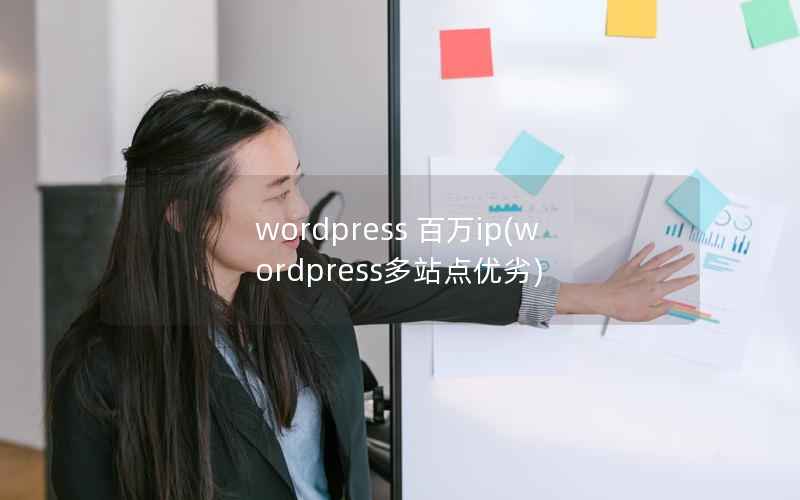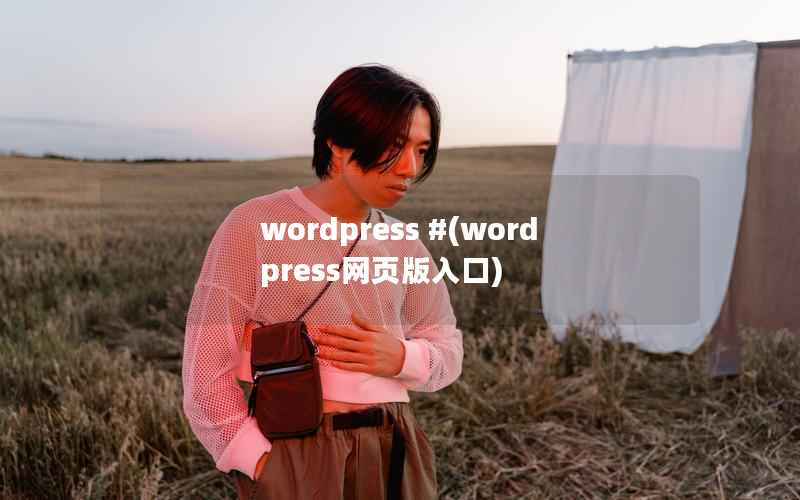1. 介绍
WordPress是一款非常流行的开源博客系统,它可以被用来搭建各种类型的网站,包括图床。在本文中,我们将介绍如何使用Gitee搭建一个WordPress图床,以便于我们在文章中插入图片。

2. 准备工作
在开始之前,我们需要准备以下工具和材料:
- 一台服务器,可以是云服务器或者本地服务器
- 一个域名,用于访问WordPress
- 一个Gitee账号,用于存储图片
- 一个WordPress安装包
3. 安装WordPress
我们需要在服务器上安装WordPress。可以通过以下步骤完成:
- 将WordPress安装包上传到服务器,并解压缩
- 将解压后的文件夹复制到Web服务器的根目录下
- 创建一个MySQL数据库,并将数据库信息填写到wp-config.php文件中
- 在浏览器中访问您的域名,按照提示完成安装
4. 安装插件
为了方便我们上传图片到Gitee,我们需要安装一个名为Gitee Uploader的插件。可以通过以下步骤完成:
- 登录WordPress后台
- 点击左侧菜单栏的“插件”
- 点击“添加新插件”,并搜索“Gitee Uploader”
- 安装并启用插件
5. 配置Gitee Uploader
在安装并启用Gitee Uploader插件后,我们需要进行一些配置才能使用它。可以通过以下步骤完成:
- 登录Gitee账号
- 创建一个新的仓库,用于存储图片
- 在WordPress后台的“设置”中,找到“Gitee Uploader”设置页面
- 填写Gitee账号和仓库信息,并保存设置
6. 上传图片
现在,我们可以开始上传图片了。可以通过以下步骤完成:
- 在WordPress后台中,选择“媒体”
- 点击“添加新媒体”,并选择要上传的图片
- 上传完成后,可以在“媒体库”中查看图片
7. 插入图片
在上传图片后,我们可以在文章中插入图片。可以通过以下步骤完成:
- 在文章编辑页面中,选择要插入图片的位置
- 点击“添加媒体”,并选择要插入的图片
- 选择图片的大小和对齐方式,并插入到文章中
8. 总结
通过本文的介绍,我们学习了如何使用Gitee搭建一个WordPress图床,并成功上传和插入图片。希望这篇文章能对您有所帮助。